sublime text配合numpy能显著提升算法编写效率,尤其在处理矩阵和向量运算时效果突出。1. 配置numpy环境:先安装numpy,再配置sublime text的python构建系统;2. 使用代码片段加速编程:通过自定义代码片段快速插入常用numpy代码;3. 调试numpy代码:结合pdb进行基础调试;4. 解决运行报错问题:确保环境配置正确并善用搜索解决问题。两者结合实现高效开发。

Sublime Text配合Numpy,能极大提升算法编写效率,特别是处理矩阵和向量运算时,简直是如虎添翼。它不是万能药,但绝对是加速开发的利器。

Sublime Text搭配Numpy,能极大提升算法编写效率,特别是处理矩阵和向量运算时,简直是如虎添翼。它不是万能药,但绝对是加速开发的利器。
Sublime Text本身是个轻量级的文本编辑器,但通过插件扩展,可以变得非常强大。Numpy则提供了高效的数值计算能力,两者结合,就能在算法开发中实现快速编码、调试和优化。
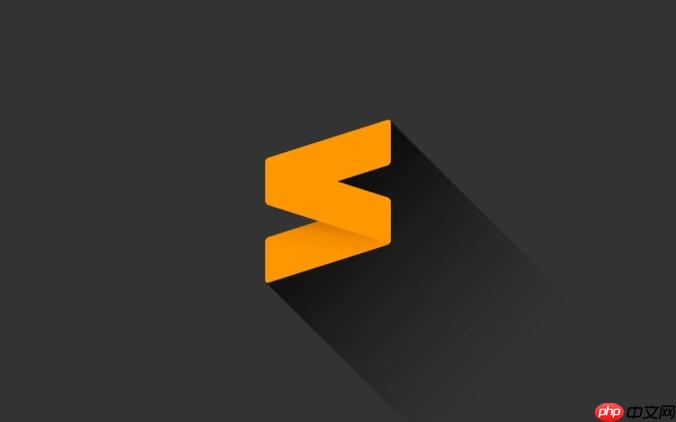
首先,确保你的Python环境已经安装了Numpy。可以通过
pip install numpy
Tools -> Build System -> New Build System...
{
"cmd": ["python3", "-u", "$file"],
"file_regex": "^[ ]*File \"(...*?)\", line ([0-9]*)",
"selector": "source.python"
}(如果你用的是Python2,把
python3
python

Python3 Numpy.sublime-build
现在,当你编写Python代码并导入Numpy时,就可以使用
Ctrl+B
Cmd+B
另外,强烈建议安装
Anaconda
SublimeREPL
重复编写相同的代码块是很浪费时间的。Sublime Text的代码片段功能可以让你快速插入常用的Numpy代码,比如创建矩阵、向量、进行基本运算等。
Tools -> Developer -> New Snippet...
<snippet>
<content><![CDATA[
import numpy as np
# 创建一个矩阵
matrix = np.array([[1, 2, 3], [4, 5, 6]])
# 打印矩阵
print(matrix)
]]></content>
<!-- Optional: Set a tabTrigger to define how to trigger the snippet -->
<tabTrigger>nparray</tabTrigger>
<!-- Optional: Set a scope to limit where the snippet will be active -->
<scope>source.python</scope>
</snippet>numpy_array.sublime-snippet
现在,在Python文件中输入
nparray
Tab
调试是算法开发中不可避免的环节。虽然Sublime Text本身没有内置的调试器,但可以配合
pdb
在你的代码中,插入
import pdb; pdb.set_trace()
import numpy as np import pdb matrix1 = np.array([[1, 2], [3, 4]]) matrix2 = np.array([[5, 6], [7, 8]]) pdb.set_trace() # 程序会在这里暂停,进入调试模式 matrix_product = np.dot(matrix1, matrix2) print(matrix_product)
运行代码后,程序会在
pdb.set_trace()
pdb
p <variable>
n
c
q
虽然使用
pdb
最常见的错误是找不到Numpy模块。这通常是因为Python环境配置不正确导致的。确保你的Sublime Text使用的Python环境已经安装了Numpy,并且在构建系统中配置了正确的Python路径。
另外,检查你的代码中是否存在语法错误或者逻辑错误。Numpy的错误信息通常比较详细,可以帮助你快速定位问题。
如果遇到一些奇怪的错误,可以尝试重启Sublime Text或者重新安装Numpy。有时候,一些缓存或者配置问题会导致程序运行出错。
最后,善用搜索引擎。Numpy和Sublime Text都是非常流行的工具,遇到问题时,很可能已经有人遇到过并解决了。在Stack Overflow等网站上搜索你的错误信息,通常可以找到解决方案。
以上就是Sublime搭配Numpy快速编写算法_简化矩阵与向量计算任务的详细内容,更多请关注php中文网其它相关文章!

每个人都需要一台速度更快、更稳定的 PC。随着时间的推移,垃圾文件、旧注册表数据和不必要的后台进程会占用资源并降低性能。幸运的是,许多工具可以让 Windows 保持平稳运行。

Copyright 2014-2025 https://www.php.cn/ All Rights Reserved | php.cn | 湘ICP备2023035733号